![]() Hauptinhalt:
Hauptinhalt:
![]() Kundenbewertungen
Kundenbewertungen
Virtual Disk Service (VDS) wurde in Windows Server 2003 als eine Sammlung von Anwendungsprogrammierschnittstellen (APIs) eingeführt, die eine einheitliche Schnittstelle zur Festplattenverwaltung bieten. VDS ist eine Speicherverwaltungslösung, mit der Sie Speicherlaufwerke verwalten und gleichzeitig Volumes auf diesen Festplatten erstellen können.
Windows bietet zwei Arten von Festplattenspeichern: einfache und dynamische Festplatten. Ein Basisdatenträger hat in der Regel MBR- 3 oder 4 primäre Partitionen und eine erweiterte Partition, was für Ihre grundlegenden Anforderungen ausreicht. Der dynamische Datenträger verfügt über 2000 Volumes, die in erster Linie zur Initialisierung des dynamischen Speichers dienen. Mit den Virtual Disk Services können Sie leicht zwischen diesen Festplatteneinstellungen wechseln.
Wenn Sie einen Datenträger konvertieren und versuchen, die Grundeinstellungen des Datenträgers wiederherzustellen, wird möglicherweise die Meldung "Fehler beim Dienst für virtuelle Datenträger: Der Datenträger ist nicht leer".

In diesem Artikel werden drei einfache und schnelle Lösungen für die Konvertierung eines dynamischen Datenträgers in einen Basisdatenträger sowie für den Fehler "Virtual Disk Service" beschrieben: The Disk is Not Empty. Doch bevor wir uns der Lösung zuwenden, wollen wir uns ansehen, warum dieser Fehler auftritt.
Warum der Fehler beim Dienst für virtuelle Datenträger: Der Datenträger ist nicht leer tritt auf
Die Meldung "Fehler beim Dienst für virtuelle Datenträger: The Disk is Not Empty" weist im Allgemeinen darauf hin, dass Ihr dynamisches Laufwerk Daten oder Volumes enthält, wenn Sie versuchen, es wieder in ein Basislaufwerk zu konvertieren. Der Datenträger kann erst dann wieder in einen Basisdatenträger umgewandelt werden, wenn alle Volumes und Daten entfernt wurden.
Bevor Sie fortfahren, müssen Sie alle Volumes und Daten der dynamischen Festplatte löschen. Leider führt das Löschen der Partitionen zu einem unwiderruflichen Datenverlust. Kann der dynamische Datenträger ohne Datenverlust in einen einfachen Datenträger umgewandelt werden? Ja.
Am besten erstellen Sie eine Sicherungskopie all Ihrer Daten und löschen dann erfolgreich alle Partitionen auf dem Datenträger. Im weiteren Verlauf des Artikels werden wir sehen, wie wir dies tun können.
So beheben Sie den Fehler beim Dienst für virtuelle Datenträger: Der Datenträger ist nicht leer
Die Konvertierung eines dynamischen Datenträgers in einen einfachen Datenträger ist nicht schwierig, wenn Sie die richtigen Schritte befolgen. Da Sie aber vor der Konvertierung alle Partitionen löschen müssen, besteht ein hohes Risiko, dass Ihre Daten dauerhaft gelöscht werden.
Die folgenden drei Methoden helfen Ihnen, Ihre dynamische Festplatte in eine einfache Festplatte zu konvertieren und den Fehler "Fehler beim Dienst für virtuelle Datenträger" zu beheben: Der Datenträger ist nicht leer".
Lösung 1. Konvertieren in Basic Disk mit EaseUS Partition Master
Lösung 2. Über die Datenträgerverwaltung in einen Basisdatenträger konvertieren
Lösung 3. Konvertieren in Basic Disk über den Diskpart-Befehl
Von den 3 empfehle ich jedoch das Tool EaseUS Partition Master für die zuverlässigste und sicherste Leistung beim Konvertieren Ihres Laufwerks.
Lösung 1. Konvertieren in Basic Disk mit EaseUS Partition Master
Mit EaseUS Partition Master können Sie eine dynamische Festplatte mit wenigen Klicks in eine Basisfestplatte konvertieren. Sie können dieses Tool verwenden, um die Konvertierung unter Beibehaltung aller Volumes und ohne Datenverlust durchzuführen. Es ist sicher und einfach zu handhaben. Mit diesem Tool können Sie ein Profi werden.
Führen Sie die folgenden Schritte aus, um mit EaseUS Partition Master eine einfache Festplatte zu erstellen:
Schritt 1. Installieren und öffnen Sie EaseUS Partition Master und gehen Sie zu Disk Converter.
Schritt 2. Wählen Sie den Diskettenkonvertierungsmodus, der Ihrem Bedarf entspricht:
- Basic zu Dynamic konvertieren: Ändern Sie einen Basic-Datenträger in Dynamic.
- Dynamisch in Basis konvertieren: Ändern Sie einen dynamischen Datenträger in Basis.
Schritt 3. Wählen Sie den Zieldatenträger aus - Basic oder Dynamic -, bestätigen Sie, dass Sie den richtigen Datenträger ausgewählt haben und klicken Sie auf "Konvertieren", um zu beginnen.
0:00 - 0:18 Konvertieren von Basic in Dynamic Disk; 0:19 - 0:36 Konvertieren von Dynamic in Basic Disk.
Nach der Konvertierung zum Basisdatenträger können Sie die Größe der Partitionen auf Ihrem Basisdatenträger mit der Funktion "Größe ändern/Verschieben von Partitionen" ändern.
Auch wenn Sie zu einer dynamischen Festplatte konvertieren möchten, können Sie diese Software für die Konvertierung von einfachen zu dynamischen Festplatten verwenden. Darüber hinaus können Sie mit den "Disk Health"-Werkzeugen zur Überprüfung des Festplattenzustands die Festplattenleistung schnell analysieren.
Wenn Sie darüber hinaus andere Anforderungen an die Konvertierung haben, klicken Sie auf die Schaltflächen unten, um Ihr Problem zu lösen:
Lösung 2. Über die Datenträgerverwaltung in einen Basisdatenträger konvertieren
Die Datenträgerverwaltung ist das integrierte Tool auf Ihrem Windows-PC, mit dem Sie den dynamischen Datenträger in einen einfachen Datenträger umwandeln können. Sie können die Datenträgerverwaltung verwenden, um Probleme mit Ihrem Datenträger zu lösen und sogar Fehler wie den "Fehler beim Dienst für virtuelle Datenträger: The Disk Is Not Empty".
Hinweis: Bevor Sie mit der Schritt-für-Schritt-Anleitung zur Verwendung der Datenträgerverwaltung für die Konvertierung beginnen, stellen Sie sicher, dass Sie eine Sicherungskopie Ihrer Festplatte erstellen. Wenn Sie keine Sicherungskopie erstellen, kann dies zu einem dauerhaften Datenverlust führen.
Gehen Sie wie folgt vor, um über die Datenträgerverwaltung in einen Basisdatenträger zu konvertieren:
Schritt 1. Drücken Sie die Tasten "Win+R", um das Feld "Ausführen" zu öffnen. Geben Sie diskmgmt.msc ein und drücken Sie die "Enter"-Taste.
Schritt 2. Klicken Sie in der Datenträgerverwaltung mit der rechten Maustaste auf den Datenträger, den Sie in einen Basisdatenträger umwandeln möchten, und wählen Sie im Popup-Fenster "Datenträger löschen".
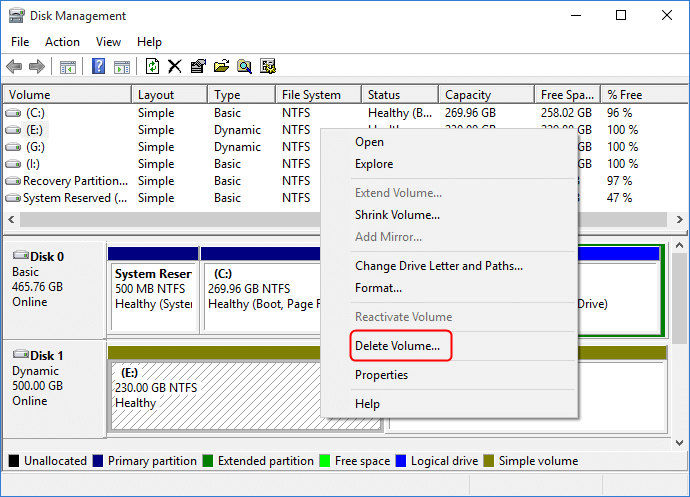
- Hinweis:
- Wenn die Option Volume löschen ausgegraut ist, gibt es möglicherweise einige Auslagerungsdateien oder Sie versuchen, die Systempartition zu löschen. Suchen Sie Hilfe für EaseUS Partition Master.
Schritt 3. Wenn der Datenträger immer noch als "Dynamisch" gekennzeichnet ist, können Sie mit der rechten Maustaste darauf klicken und "In Basisdatenträger konvertieren" wählen. Dadurch wird der Datenträger konvertiert und in "Basic" umbenannt.
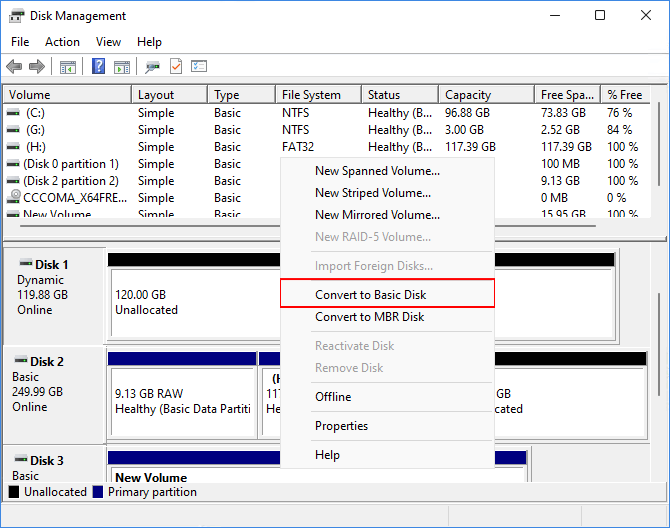
Sie können die Datensicherung wiederherstellen und alle Ihre Daten wiederherstellen, nachdem Sie Ihren dynamischen Datenträger in einen Basisdatenträger konvertiert haben. Wenn Sie den dynamischen Datenträger nicht in einen Basisdatenträger konvertieren können, beheben Sie ihn oder versuchen Sie die nächste Methode.
Lösung 3. Konvertieren in Basic Disk über den Diskpart-Befehl
Diskpart ist ein kostenloser Befehlsinterpreter, mit dem Sie die Datenträger und Partitionen Ihres Computers verwalten können. Es kann also auch verwendet werden, um die dynamische Festplatte in eine einfache Festplatte zu konvertieren und Ihnen bei dem Problem "Fehler beim Dienst für virtuelle Datenträger: Der Datenträger ist nicht leer" zu beheben.
Schauen wir uns an, wie wir mit dem Befehl "diskpart" Ihre dynamische Festplatte in eine einfache Festplatte umwandeln können:
Schritt 1. Geben Sie "cmd" in das Feld Ausführen ein, um die Eingabeaufforderung zu öffnen. Sie können das Feld "Ausführen" durch Drücken der Tasten "Win+R" aufrufen.
Schritt 2. Geben Sie nun die folgenden Befehle ein und drücken Sie jeweils die Eingabetaste, um das Volume zu löschen.
diskpart
list disk
select disk 2
list volume
select volume 5 (5 steht für die Nummer des Volumes auf der dynamischen Festplatte)
delete volume (möglicherweise müssen Sie die beiden obigen Befehle wiederholen, um alle Volumes zu löschen)
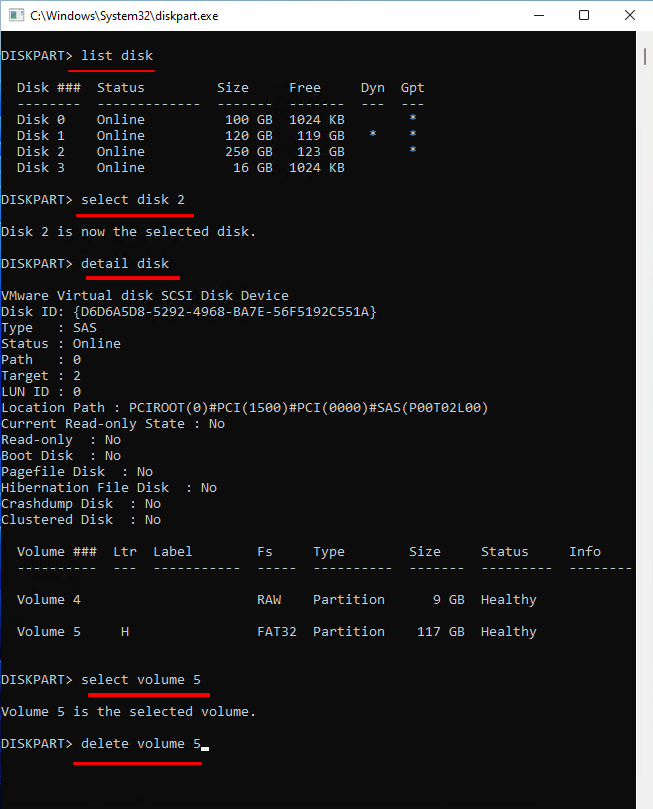
Schritt 3. Nachdem Sie den Datenträger gelöscht haben, geben Sie die folgenden Befehle ein und drücken Sie die Eingabetaste, um den Datenträger zu konvertieren.
select disk 1
convert basic
end
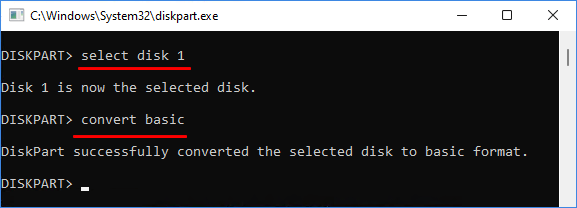
Wenn Sie alles befolgen, wird Ihr Laufwerk in ein einfaches Laufwerk umgewandelt, bei dem Ihre Daten intakt bleiben. Stellen Sie einfach die Sicherungskopie wieder her, und schon haben Sie alle Ihre Daten wieder.
Wenn Sie mehr über Fehler beim Dienst für virtuelle Festplatten wissen möchten, wie z. B. "Löschen ist auf dem aktuellen Boot-, System-, Auslagerungs-, Crashdump- oder Hibernation-Volume nicht erlaubt" oder "Bereinigen ist auf dem Laufwerk, das das aktuelle Boot-, System-, Auslagerungs-, Crashdump- oder Hibernation-Volume enthält, nicht erlaubt" und andere Fehler, klicken Sie auf den unten stehenden Link, um weitere Informationen zu erhalten.
So beheben Sie DiskPart Virtual Disk Service-Fehler
DiskPart Virtual Disk Service-Fehler sind häufige Probleme bei der Verwendung von Diskpart-Befehlszeilen zum Bereinigen oder Löschen von Festplattenpartitionen, zum Konvertieren einer Festplatte von MBR nach GPT oder umgekehrt oder zum Formatieren einer Festplatte in das FAT32-Dateisystem usw.
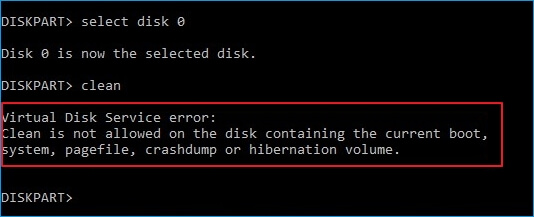
Schlussfolgerung
Die Umwandlung Ihrer dynamischen Festplatte in eine einfache Festplatte ist einfach, wenn Sie unserer Anleitung folgen. Die Anleitung hilft Ihnen auch bei der Behebung von Fehlern oder Bugs mit Ihrem Laufwerk. Da die Datenträgerverwaltung und Diskpart keine Datensicherheit garantieren, müssen Sie vor der Konvertierung ein Backup der Festplatte erstellen. Mit EaseUS Partition Master hingegen müssen Sie sich keine Sorgen um die Datensicherheit machen.
Das EaseUS-Tool eignet sich hervorragend für den Umgang mit Festplattenpartitionen und Verwaltungsanforderungen. Daher empfehlen wir, es zu verwenden, um den Virtual Service Error zu reparieren: The Disk is Not Empty.
Also, worauf warten Sie noch? Konvertieren Sie Ihre dynamische Festplatte mit den drei oben beschriebenen Methoden in eine einfache Festplatte.
FAQs Wie behebe ich den Fehler beim Dienst für virtuelle Datenträger: Der Datenträger ist nicht leer
Ich hoffe, die oben beschriebenen Informationen waren hilfreich für Sie. Die oben genannten Methoden sind sicher, effizient und, was am wichtigsten ist, sie helfen Ihnen, alle Festplattenfehler zu beheben. Wenn Sie jedoch noch Fragen haben, lesen Sie bitte die FAQs unten.
1. Wie kann ich den Fehler des virtuellen Festplattendienstes loswerden?
Sie können viele Methoden anwenden, um den Dienstfehler der virtuellen Festplatte zu beheben. Eine davon ist die Verwendung eines Tools eines Drittanbieters, um den Fehler des virtuellen Festplattendienstes zu beheben, ohne Ihre Daten zu verlieren. EaseUS Partition Master ist eine Komplettlösung für Ihre Laufwerksverwaltung. Außerdem können Sie damit alle Festplattenfehler beheben, auch den Dienstfehler der virtuellen Festplatte.
Sie können auch das Tool "Datenträgerverwaltung" verwenden, um den Fehler beim Dienst für virtuelle Datenträger zu beheben. Befolgen Sie die folgenden Schritte und Sie werden Ihr Laufwerk verbessern können:
Schritt 1: Starten Sie das Tool Datenträgerverwaltung
Schritt 2: Klicken Sie nun mit der rechten Maustaste auf einen Datenträger und wählen Sie "Volume löschen".
Dadurch werden alle Daten auf Ihrem Laufwerk gelöscht und der Fehler behoben. Sichern Sie jedoch Ihr Laufwerk, um Ihre Daten zu schützen.
2. Kann ich den virtuellen Festplattendienst anhalten?
Ja, Sie können den virtuellen Festplattendienst beenden. Führen Sie die folgenden Schritte aus, um den virtuellen Festplattendienst zu beenden:
Schritt 1: Starten Sie die Systemsteuerung.
Schritt 2: Wählen Sie Verwaltungswerkzeuge.
Schritt 3: Gehen Sie auf die Registerkarte "Dienste".
Schritt 4: Navigieren Sie zu "Virtuelle Laufwerke" und klicken Sie mit der rechten Maustaste darauf. Wählen Sie "STOP", um den Virtual Disk Service zu beenden.
3. Wofür wird der virtuelle Festplattendienst verwendet?
Mit Virtual Disk Service können Sie verschiedene Festplattenverwaltungsvorgänge durchführen. Er verarbeitet verschiedene Speicherkonfigurationen, von Desktops mit nur einer Festplatte bis hin zu externen Speicher-Arrays.
Er ist kompatibel mit der Benutzeroberfläche der Datenträgerverwaltung und dem Befehl diskpart. Der Dienst bietet außerdem API-Unterstützung (Application Programming Interface) für herkömmliche Volume- und Disk-Management-Funktionen in Windows.